
Содержание
Другие разделыИз этой статьи вы узнаете, как определить, какой из двух жестких дисков вашего компьютера с Windows является основным, а какой - второстепенным. Чтобы настроить параметры ведущего и ведомого жестких дисков, материнская плата вашего компьютера должна поддерживать несколько внутренних жестких дисков, и у вас должен быть установлен второй жесткий диск. «Ведущие» диски обычно хранят операционную систему, а «ведомые» диски используются для дополнительного хранения и резервного копирования.
Шаги
. Щелкните логотип Windows в нижнем левом углу экрана.
. Он находится в нижнем левом углу начального окна.
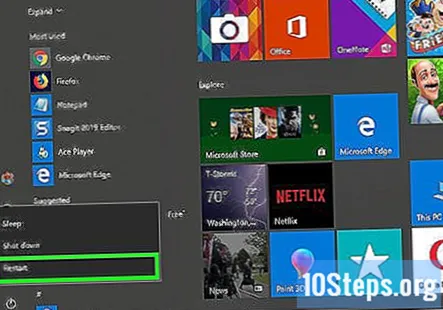
Нажмите Начать сначала. Эта опция находится в верхней части всплывающего меню. Ваш компьютер начнет перезагружаться.
Начните многократно нажимать клавишу BIOS. Ключ BIOS варьируется от компьютера к компьютеру, но обычно это одна из клавиш "F" (например, F2), удалять ключ, или Esc ключ. Вам нужно будет нажать клавишу BIOS, прежде чем появится экран запуска вашего компьютера.- Вы можете получить подсказку внизу экрана прямо перед стартовым экраном с надписью «Нажмите, чтобы войти в настройку» или что-то подобное.
- Если вы пропустите окно BIOS, вам придется перезагрузить компьютер и повторить попытку.
- Обратитесь к руководству вашего компьютера или онлайн-документации, чтобы определить ключ BIOS для вашей модели компьютера.
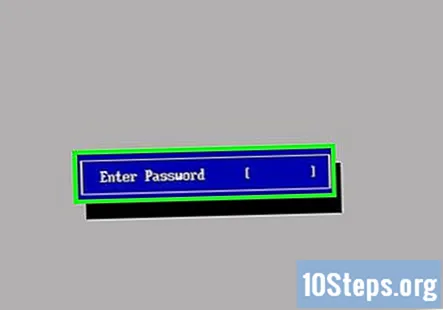
При появлении запроса введите пароль. Когда вы войдете в BIOS, вас могут попросить ввести пароль, если вы установили его ранее. Если да, введите пароль и нажмите ↵ Enter.- Если вы не помните свой пароль BIOS, возможно, вы сможете его сбросить.
Найдите список жестких дисков. Вверху экрана BIOS должно быть несколько вкладок. Вы можете перемещаться по этим вкладкам с помощью клавиш со стрелками. Прокрутите вкладки и изучите информацию на каждой вкладке, пока не найдете список жестких дисков (или «жестких дисков»), которые включены в компьютер.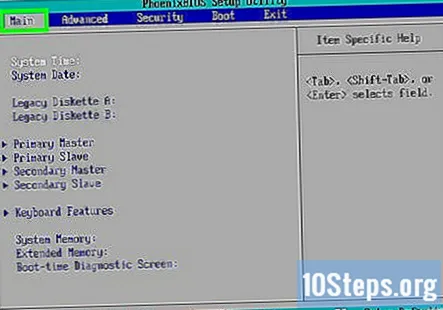
Выберите встроенный жесткий диск компьютера. Скорее всего, это будет верхний жесткий диск в списке, хотя вы должны убедиться, посмотрев на имя диска.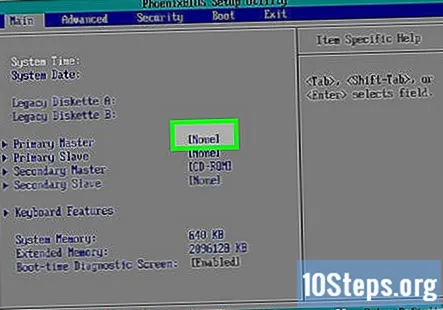
Переведите жесткий диск в статус «Мастер». Выбрав жесткий диск, нажмите кнопку «Настроить» или «Изменить» (обычно ↵ Enter), как указано в ключевой легенде внизу или сбоку экрана. Вы должны увидеть всплывающее окно «Мастер» рядом с именем жесткого диска.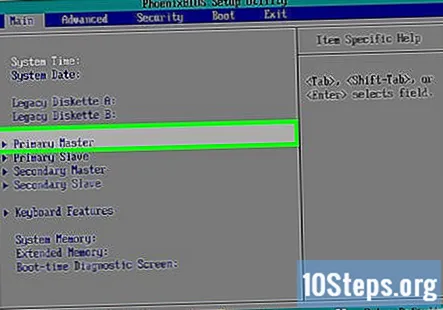
- В некоторых случаях вам может потребоваться выбрать Никто справа от названия жесткого диска перед нажатием клавиши «Настроить».
- Вы также можете установить для этого диска значение «Авто», чтобы позволить вашей операционной системе выбрать для него «Главный».
Выберите второй жесткий диск. С помощью клавиш со стрелками найдите и выберите жесткий диск, который вы подключили к компьютеру.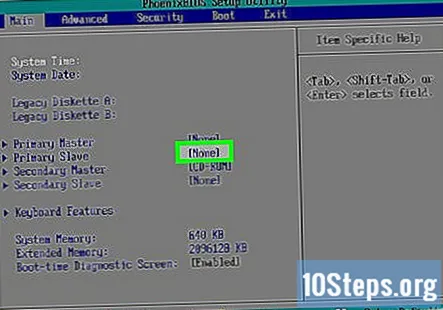
Переведите жесткий диск в статус «Slave». Для этого вы также воспользуетесь клавишами «Настроить» или «Изменить». Как только вы увидите "Slave" справа (или рядом) от имени диска, вы можете продолжить.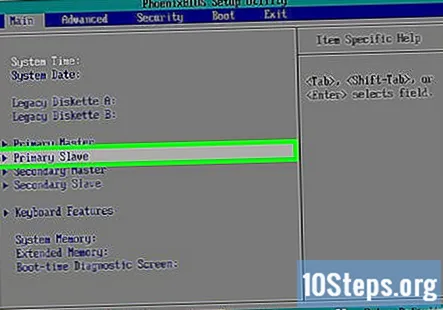
- Если вы выбрали «Авто» для первого диска, вместо этого вы также установите для второго жесткого диска значение «Авто».
Сохраните изменения и выйдите из BIOS. Для этого найдите кнопку «Сохранить» или «Сохранить и выйти» в легенде клавиш. Нажатие этой кнопки сохранит ваши настройки «Master» и «Slave» и выйдет из BIOS.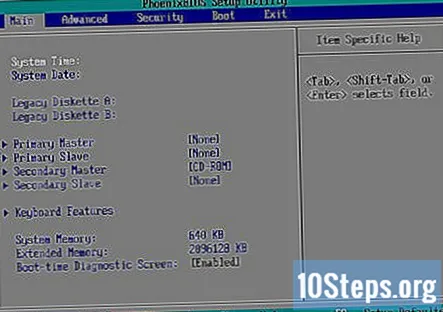
- В некоторых случаях вам может потребоваться нажать другую клавишу после сохранения, чтобы подтвердить, что вы хотите сохранить и выйти.
Вопросы и ответы сообщества
Как мне перезагрузить компьютер?
Выключите его, нажав кнопку питания, а затем снова нажав кнопку питания, когда он выключен. Или войдите в стартовое меню, затем нажмите кнопку включения / выключения / выключения или аналогичные символы. Выберите вариант перезагрузки.
Как мне подчинить жесткий диск?
Предполагая, что вы не используете что-то устаревшее, которое можно перевязать (перемыть), самый быстрый способ изменить порядок жестких дисков в BIOS - это поменять местами кабели на задней панели дисков или на материнской плате. В противном случае, если это не что иное, как желание по умолчанию использовать то, что вы называете ведомым устройством при запуске, просто измените порядок загрузки в BIOS.
подсказки
- «Подчиненный» диск вашего компьютера идеально подходит для резервного копирования данных с «главного» диска.
Предупреждения
- При настройке внутренних компонентов компьютера обязательно заземлите себя, прежде чем прикасаться к чувствительным предметам, таким как разъемы или печатные платы.
- BIOS каждого компьютера немного отличается от BIOS других компьютеров. Возможно, вам потребуется обратиться к документации вашего компьютера, чтобы определить расположение раздела «Главный» / «Подчиненный».


